Surfer 19的新功能
最新版本的Surfer中有许多很棒的新功能! 我们专注于提高处理速度、优化工作流程以提高效率,并且还包括许多令人兴奋的新功能。 下面列出了几个重要的新功能。
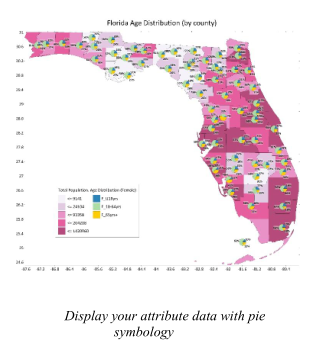
1. 创建饼图
现在,您可以使用饼图显示数字属性数据! 使用“基本符号系统”工具从矢量文件中选择您要关注的属性,然后用彩色饼图表示这些成分的比例。 按比例调整饼图的大小或使用固定的大小、自定义颜色、标签、位置和格式。 这是显示美国人口普查的人口统计学数据,您最近的野外季节的样本集中甚至是地理位置变化的调查回复的好方法。
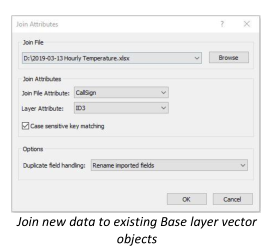
2. 在属性表中将属性连接到矢量对象
使用属性名称(也称为空间连接)将属性数据链接到基础层中的矢量对象。 一旦矢量对象具有与之关联的新属性,就可以使用基本符号系统从这些对象创建主题图(甚至可以使用新的饼图符号系统功能!)。 例如,如果您的井眼样本位置不断生成新的现场数据,则可以使用UWI或其他“对象ID”将此新数据链接到“底图”钻孔位置。 然后,轻松绘制随时间变化的化学成分数据。

3. 发布地图数据排除过滤器
仅显示您感兴趣的发布地图点,而无需编辑源数据文件。 根据数字标准从“过帐”或“分类过帐”图层中删除点。 根据X值标准,Y值标准或数据文件另一列中的数字标准排除点。 您可以使用与通过网格数据或工作表在数据排除过滤器中相同的方式使用逻辑语句。
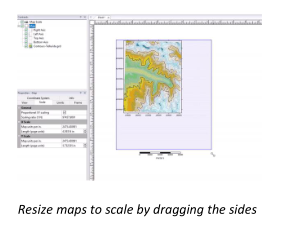
4. 通过拖动外部边界框来精确缩放地图
在Surfer的整个历史记录中,我们一直在告诉您不要通过拖动侧面来调整地图的大小,因为它会破坏地图的内部缩放比例。 我们不会再告诉您了! 通过拖动侧面来调整地图大小-Surfer现在将保留缩放比例,并将更新任何比例尺以匹配新尺寸。 新的地图比例将被计算并显示在“属性”窗口中,因此您可以根据需要获得准确的比例。
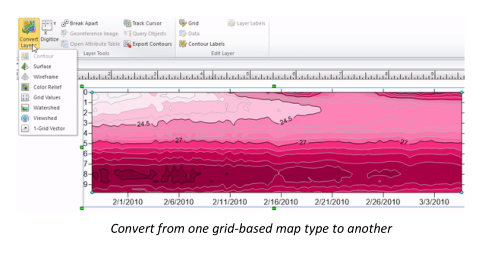
5. 在基于网格的地图类型之间转换
现在,可以使用“转换图层”工具将基于网格的地图转换为其他基于网格的地图。 如果输入错误并创建了错误的地图图层类型,则无需再次重新加载文件,只需将图层直接转换为所需的类型即可。
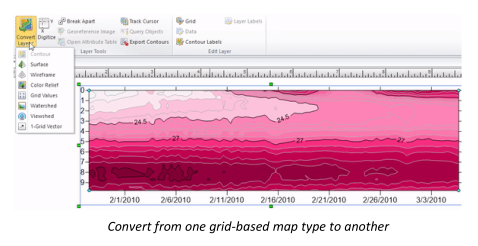
6. 更快速、更轻松地创建地图
我们使地图的创建更加直观、更快! 单击文件| 打开,选择您的数据组织文件,并立即创建一个新地图。 在“文件” |“打开”中选择多个文件即可立即创建多个地图。 如果需要编辑源数据文件,仍然可以使用“在工作表中打开”命令直接将其打开。 同样,可以通过单击网格|网格编辑器打开源网格文件。
7. 拖放文件以创建地图
将一个或多个文件从Windows文件资源管理器或桌面拖到“绘图”文档中,即可立即创建地图。 将网格文件拖到“绘图”窗口上以创建“彩色浮雕”图,然后使用“转换图层”工具将其更改为“等高线”、“ 3D表面”或“分水岭”贴图。 将矢量文件拖到绘图上以创建基本(矢量)地图,然后将XYZ数据拖到绘图上以创建地图。
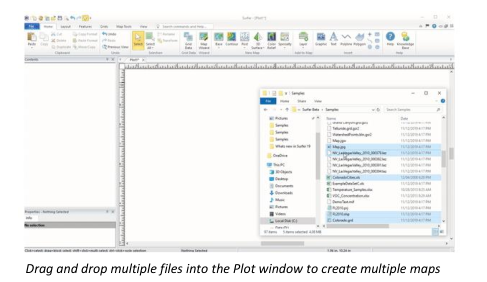
8. 更快的轮廓
轮廓图生成现在是多线程、经过优化的,并且快了7倍! 如果您使用较大的网格文件或以接近的轮廓间隔显示数据,这些效率改进将为您节省大量时间。 现在,更新的进度表可让您确切地知道要等待多少时间。
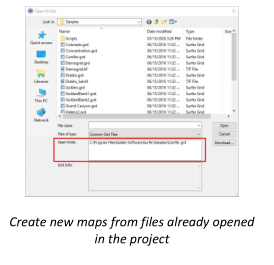
9. 网格/数据/图像文件在地图之间共享
这使您的SRF项目既小又快。 如果您将同一输入文件用于多种贴图类型(例如,彩色浮雕和轮廓贴图),则这些文件现在将被共享,而不是在您的SRF项目文件中重复。 矢量文件和图像文件也是如此。 在Surfer中创建新的地图图层时,您可以选择使用新文件还是已保存到项目中的文件。
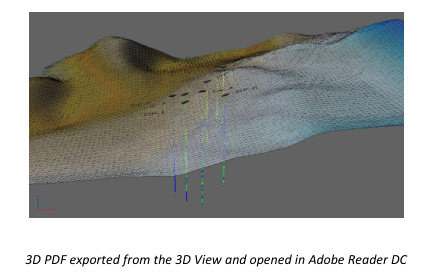
10. 导出3D PDF
将模型从3D视图导出为交互式3D PDF格式。 添加表面、轴、点和轮廓、围绕模型旋转,更改照明和模型显示样式等! 这项新功能非常适合与利益相关者交流您的工作。 可以在Adobe Reader DC和其他支持3D数据显示的PDF应用程序中查看导出的3D PDF。
11. 3D视图撤消
撤消命令已添加到3D查看器中,因此您可以撤消模型旋转,光照更改,垂直夸大更改和对象格式更改
12. 请参阅Windows File Explorer中的SRF预览。
您不再需要打开所有SRF项目即可确定要查找的项目。 在Surfer 16或更高版本中创建的SRF文件的“绘图”窗口内容现在可以在Windows File Explorer中预览为缩略图。

13. 缩放上一个/上一个视图
使用“上一个缩放”命令撤消上一个鼠标滚轮缩放。 如果您对缩放级别有误,请使用此按钮右击回到上一个视图位置。 指定您喜欢的键盘快捷方式,以便在需要时就可随时使用。
14. 复制/粘贴格式分类的地图间隔
复制格式/粘贴格式工具现在也可以处理分类的发布间隔。 轻松将间隔从一张地图转移到另一张地图,而无需手动输入。
京ICP备09015132号-996 | 网络文化经营许可证京网文[2017]4225-497号 | 违法和不良信息举报电话:4006561155
© Copyright 2000-2025 北京哲想软件有限公司版权所有 | 地址:北京市海淀区西三环北路50号豪柏大厦C2座11层1105室